编辑:小飞
2020-07-14 09:43:03
来源于:系统城
1. 扫描二维码随时看资讯
2. 请使用手机浏览器访问:
http://wap.xtcheng.cc/xtjc/28867.html
手机查看
有的时候当电脑使用到一定程度的时候,往往还是会出现各种问题,例如:死机、蓝屏、或者是电脑无法启动等等,但是最为严重的就是系统出现故障的话,那么你再怎么重启也是没用的。为何,不试试这个功能呢?下面小编就跟大家详解Win7旗舰版是如何一键还原系统的。
详细如下:
1,右键点击“计算机”,在弹出的菜单栏中选择“属性”选项。
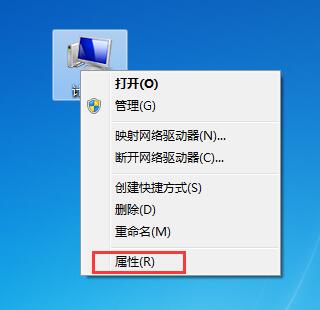
2、在打开的界面中点击“系统保护”选项。
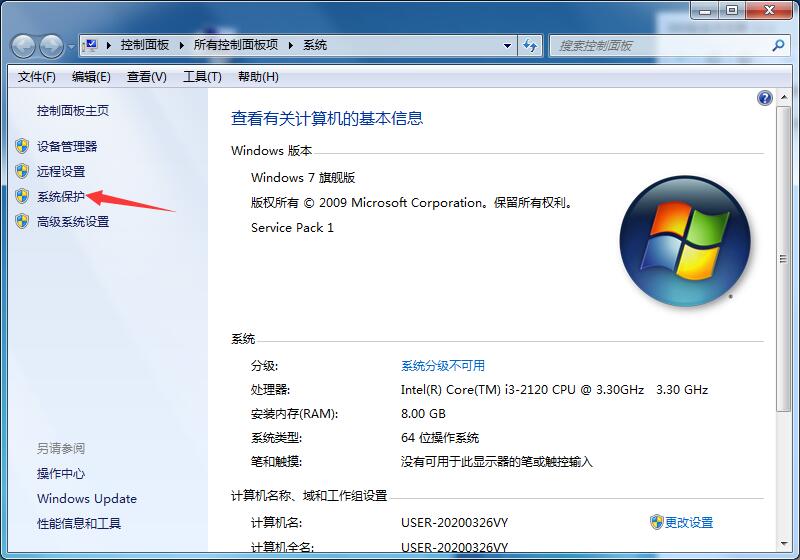
3、将弹出的小窗口切换至“系统保护”选项卡。
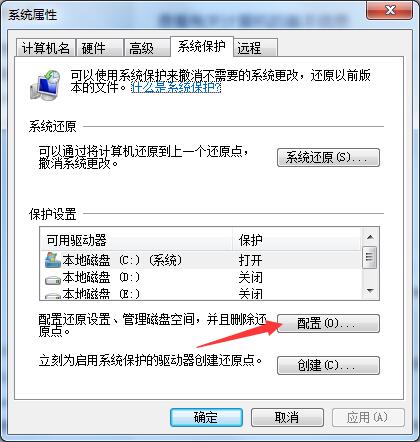
4、首先对需要还原的磁盘进行配置。
5、选择第一个还原系统设置以及以前版本的文件。
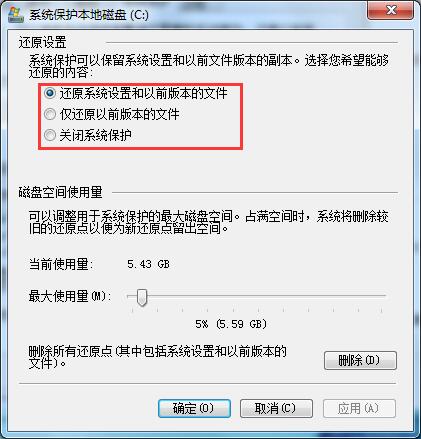
6、配置好后选择“创建”,用来创建还原点。
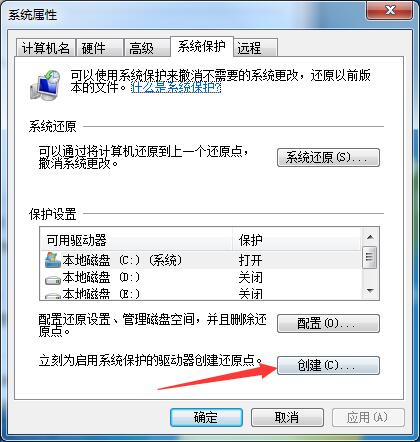
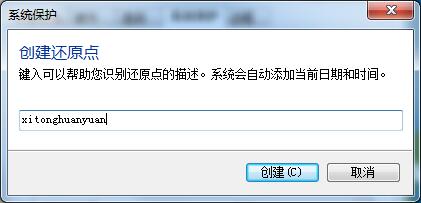
7、还原点创建好后,系统在出现问题时,我们只需点击“系统还原”,选择之前创建的还原点,就可以将系统恢复到还原点那时的状态。
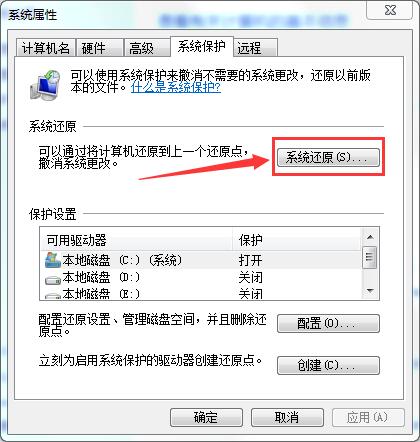
以上就是Win7旗舰版如何一键还原系统的详细步骤,希望可以帮助到你。

微软推出的Windows系统基本是要收费的,用户需要通过激活才能正常使用。Win8系统下,有用户查看了计算机属性,提示你的windows许可证即将过期,你需要从电脑设置中激活windows。

我们可以手动操作让软件可以开机自启动,只要找到启动项文件夹将快捷方式复制进去便可以了。阅读下文了解Win10系统设置某软件为开机启动的方法。

酷狗音乐音乐拥有海量的音乐资源,受到了很多网友的喜欢。当然,一些朋友在使用酷狗音乐的时候,也是会碰到各种各样的问题。当碰到解决不了问题的时候,我们可以联系酷狗音乐

Win10怎么合并磁盘分区?在首次安装系统时我们需要对硬盘进行分区,但是在系统正常使用时也是可以对硬盘进行合并等操作的,下面就教大家Win10怎么合并磁盘分区。